Excel: jak znaleźć ostatnią kolumnę z danymi
Aby znaleźć ostatnią kolumnę zawierającą dane w konkretnym arkuszu, możesz użyć następujących formuł w programie Excel:
Formuła 1: zwraca numer ostatniej kolumny zawierającej dane
=MIN(COLUMN( team_data ))+COLUMNS( team_data )-1
Ta konkretna formuła zwraca numer ostatniej kolumny zawierającej dane z zakresu o nazwie team_data .
Na przykład ta formuła może zwrócić numer kolumny 5 .
Wzór 2: Zwróć literę ostatniej kolumny z danymi
=CHAR(64+(MIN(COLUMN( team_data ))+COLUMNS( team_data )-1))
Ta konkretna formuła zwraca literę ostatniej kolumny zawierającej dane z zakresu o nazwie team_data .
Na przykład ta formuła może zwrócić literę kolumny E.
Poniższy przykład pokazuje, jak w praktyce używać tej formuły z następującym arkuszem Excela, w którym utworzyliśmy nazwany zakres o nazwie team_data , który reprezentuje zakres B1:E11 :
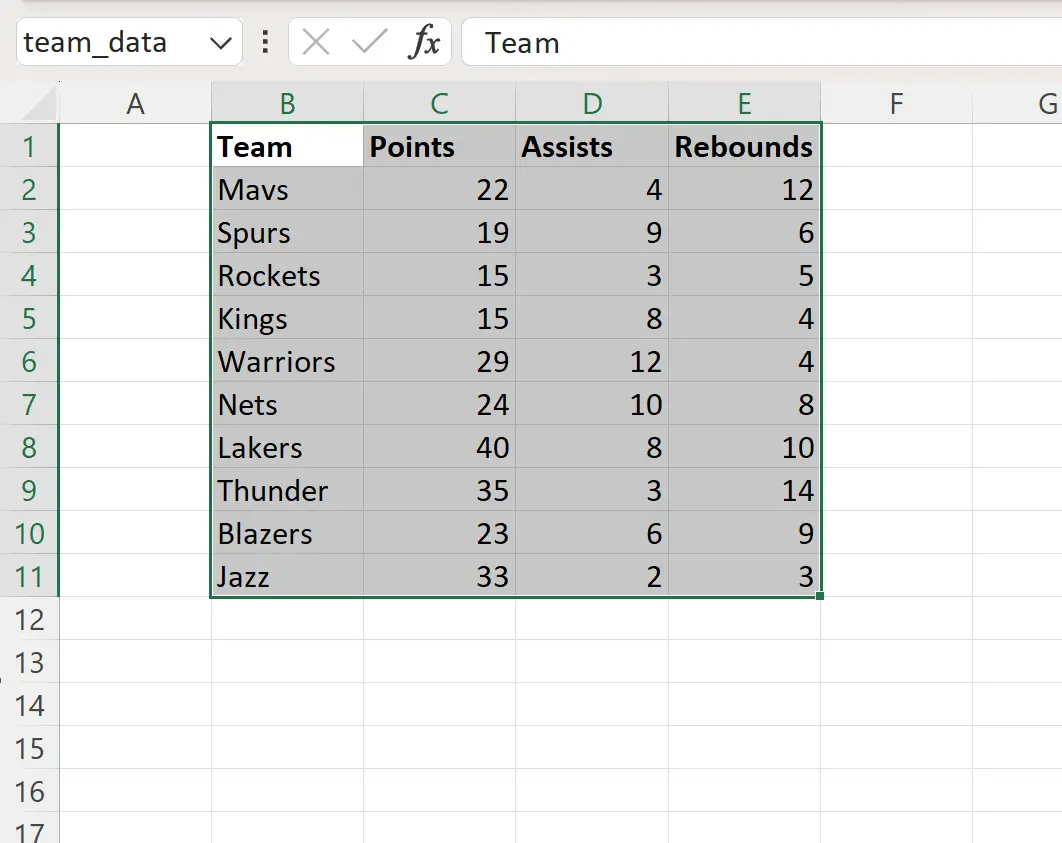
Przykład 1: Zwraca numer ostatniej kolumny zawierającej dane
Możemy wpisać następującą formułę w komórce A14 , aby zwrócić numer ostatniej kolumny zawierającej dane z zakresu o nazwie dane_zespołu :
=MIN(COLUMN( team_data ))+COLUMNS( team_data )-1
Poniższy zrzut ekranu pokazuje, jak zastosować tę formułę w praktyce:
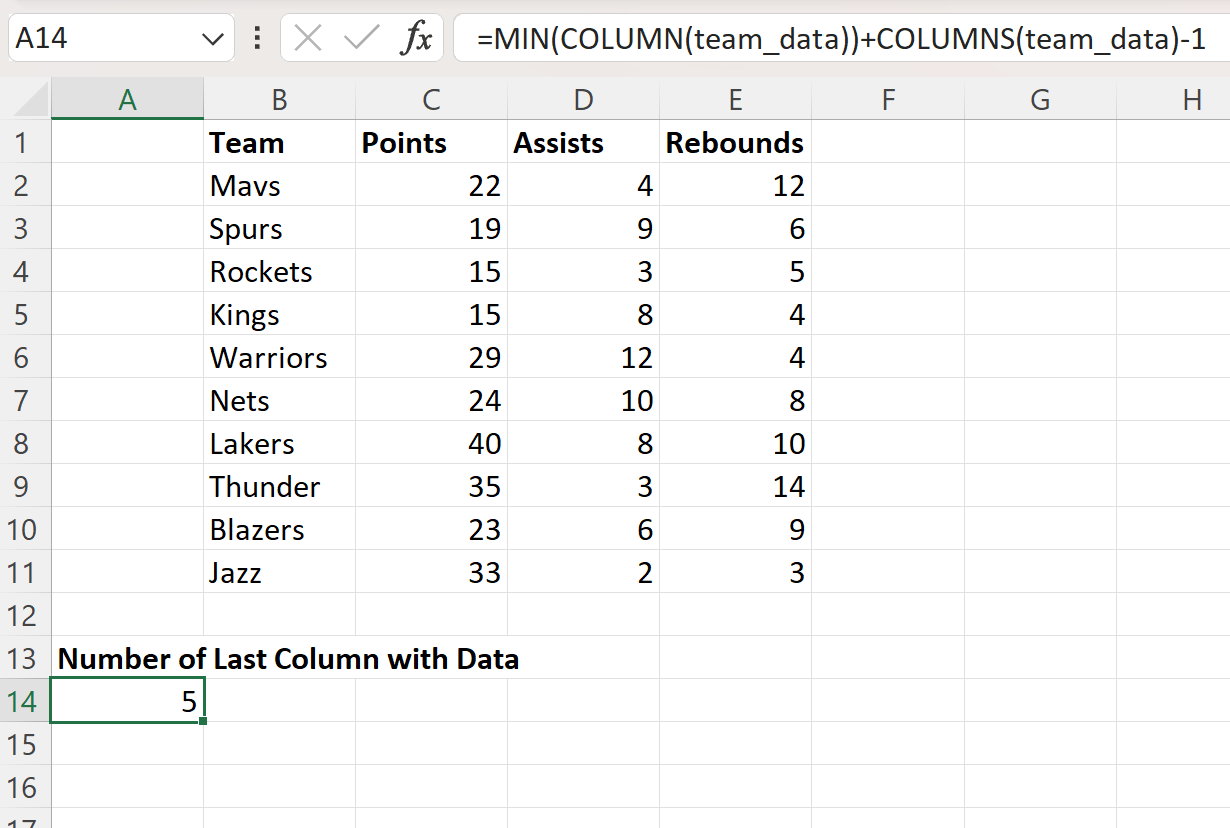
Formuła zwraca liczbę 5 .
To mówi nam, że ostatnia kolumna zawierająca dane z zakresu o nazwie team_data znajduje się w kolumnie 5 naszego arkusza kalkulacyjnego.
Przykład 2: Zwrot listu z ostatniej kolumny z danymi
Możemy wpisać w komórkę A14 następującą formułę, która zwróci literę ostatniej kolumny zawierającej dane z zakresu o nazwie dane_zespołu :
=CHAR(64+(MIN(COLUMN( team_data ))+COLUMNS( team_data )-1))
Poniższy zrzut ekranu pokazuje, jak zastosować tę formułę w praktyce:
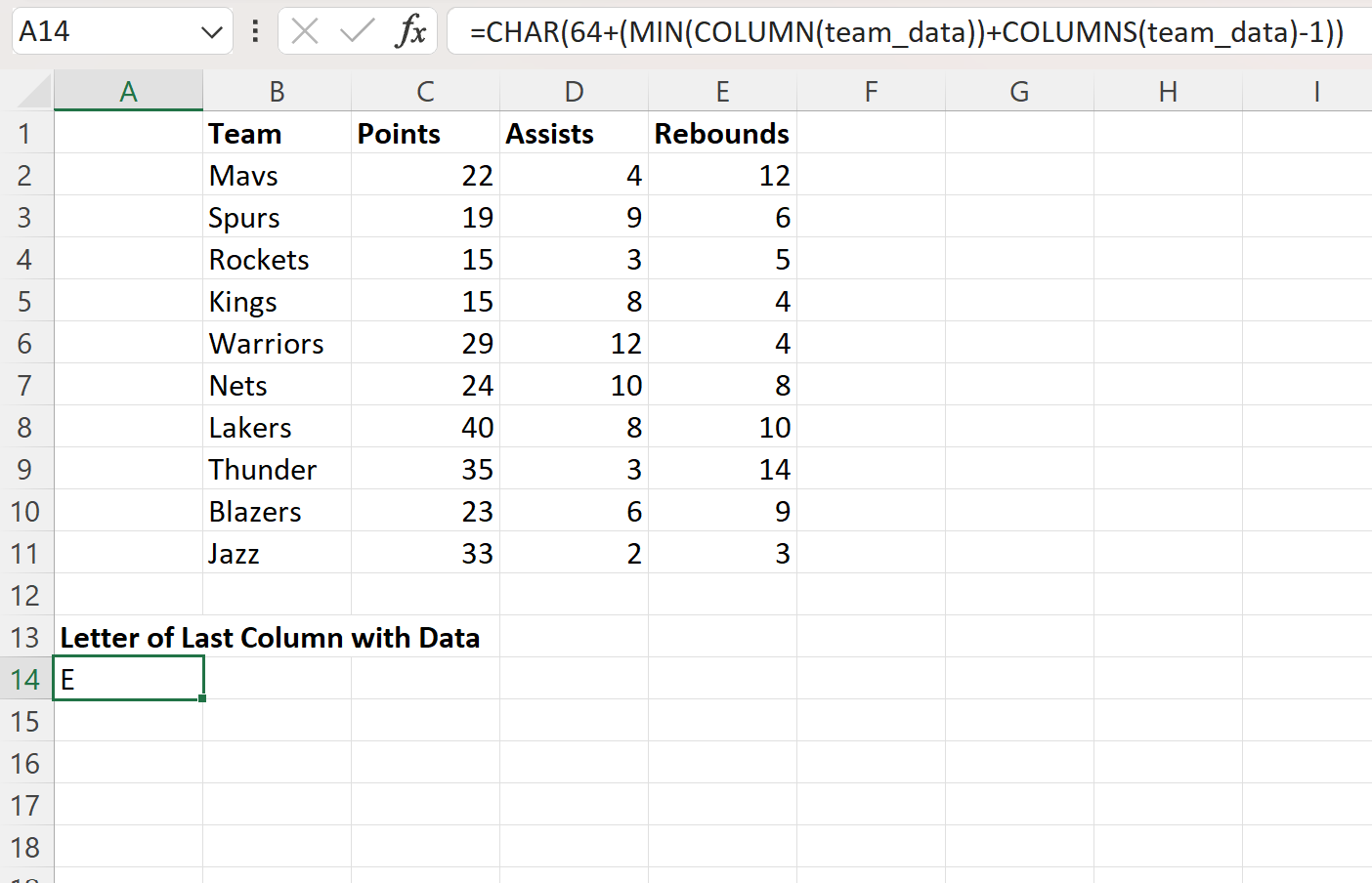
Formuła zwraca literę E.
To mówi nam, że ostatnia kolumna zawierająca dane z zakresu o nazwie team_data znajduje się w kolumnie E naszego arkusza kalkulacyjnego.
Należy pamiętać, że funkcja CHAR w programie Excel zwraca znak na podstawie listy kodów znaków ASCII .
Cyfry od 65 (A) do 90 (Z) odpowiadają wielkim literom alfabetu angielskiego.
Zatem w naszej formule używamy ZNAKU(64 + odwołanie do komórki), aby zwrócić wielką literę odpowiadającą ostatniemu wierszowi zawierającemu dane w naszym nazwanym zakresie.
Dodatkowe zasoby
Poniższe samouczki wyjaśniają, jak wykonywać inne typowe zadania w programie Excel:
Excel: Znajdź pierwsze wystąpienie wartości w kolumnie
Excel: Znajdź pierwszą wartość większą niż określona liczba
Excel: Jak znaleźć pierwszą niezerową wartość w wierszu